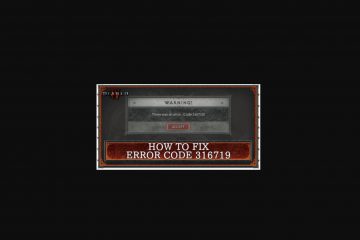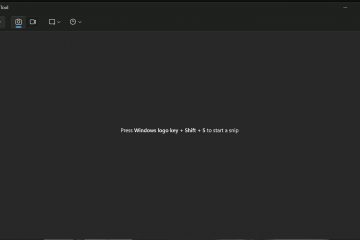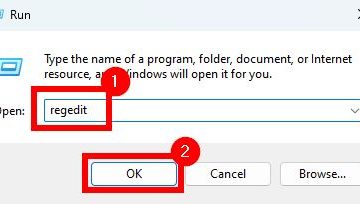Artikel ini menjelaskan langkah-langkah yang dapat dilakukan untuk mengaktifkan atau menonaktifkan Snipping Tool yang terbuka di beberapa jendela di Windows 11.
Aplikasi Alat Pemotong memungkinkan Anda dengan cepat membubuhi keterangan pada tangkapan layar, foto, dan gambar lain dengan pena, sentuh, atau tetikus dan simpan, tempel, atau bagikan dengan aplikasi lain. Aplikasi secara default akan menggunakan satu jendela untuk menyimpan screenshot dan gambar.
Namun, jika Anda ingin membuka jendela baru untuk setiap screenshot, Anda juga dapat melakukannya.
Dengan versi terbaru, Anda juga dapat mengaktifkan fitur untuk menyimpan tangkapan layar secara otomatis. Selain disalin ke papan klip, file tersebut sekarang akan disimpan secara otomatis dalam format PNG di folder Tangkapan Layar di bawah Gambar di folder beranda Anda.
Di bawah ini adalah cara mengaktifkan atau menonaktifkan aplikasi Snipping Tool untuk membuka screenshot baru di jendela yang berbeda.
Cara menonaktifkan atau mengaktifkan beberapa jendela dengan Snipping Tool di Windows
Seperti dijelaskan di atas, secara default, Snipping Tool akan menggunakan satu jendela untuk semua tangkapan layar. Namun, Anda dapat mengaktifkan fitur untuk membuka tangkapan layar baru di jendela yang berbeda, dan langkah-langkah di bawah ini menunjukkan cara melakukannya.
Karena Snipping Tool bukan aplikasi asli Win32, tetapi aplikasi Store yang menerima pembaruan secara terpisah dari OS, Anda tidak dapat mengubah pengaturannya dengan kebijakan grup Windows Registry.
Untuk menonaktifkan atau mengaktifkannya, buka aplikasi Snipping Tool. Anda dapat melakukannya dari menu Start dan mencari Snipping Tool.
Di bawah Best match, pilih aplikasi Snipping Tool untuk diluncurkan.
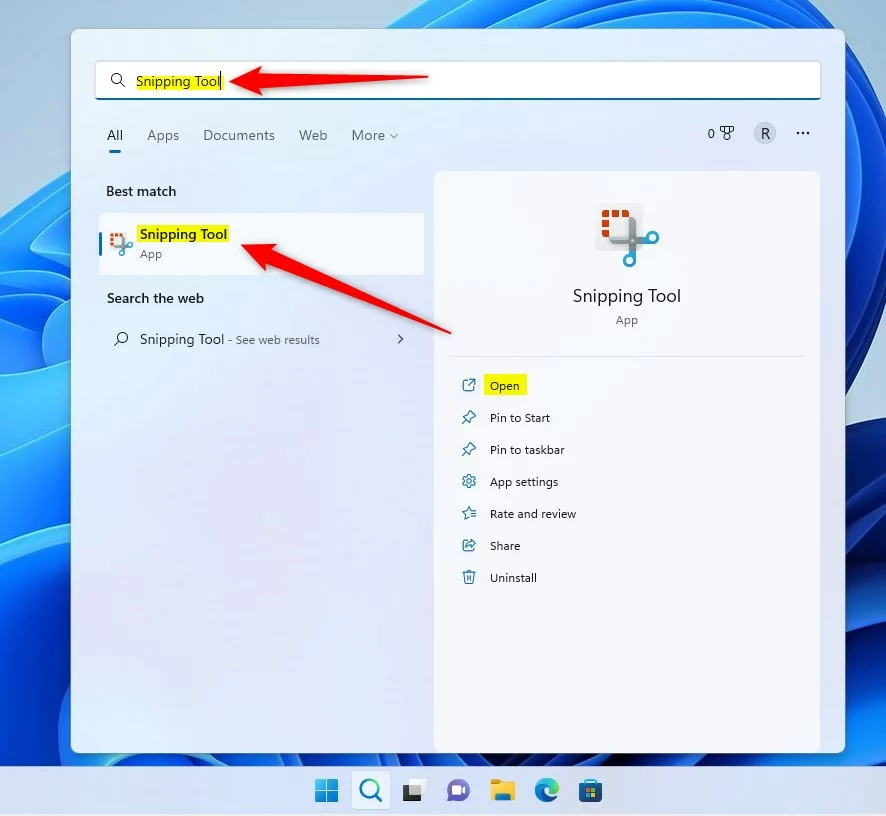 alat snipping windows 11 menonaktifkan penyimpanan tangkapan layar secara otomatis
alat snipping windows 11 menonaktifkan penyimpanan tangkapan layar secara otomatis
Setelah aplikasi terbuka, klik tiga titik horizontal (elips) pada menu dan pilih Setelan.
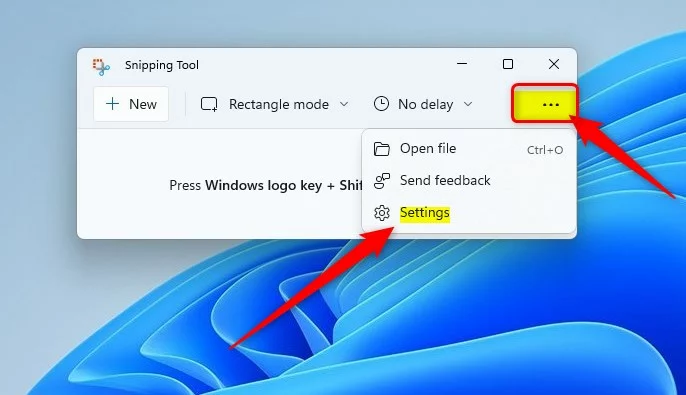 windows 11 setelan opsi alat pemotong
windows 11 setelan opsi alat pemotong
Pada laman Setelan, temukan opsi Beberapa jendela , lalu alihkan tombol sakelar ke Aktif untuk mengaktifkan fitur.
Untuk menonaktifkannya, cukup alihkan tombol sakelar ke posisi Mati.
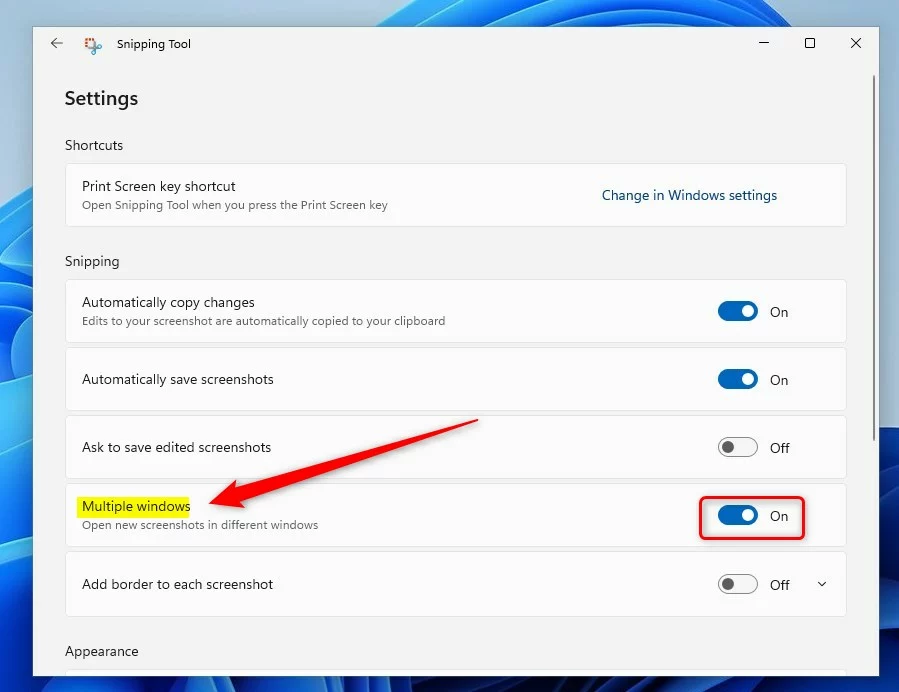 windows 11 snipping tool beberapa jendela aktif atau nonaktif
windows 11 snipping tool beberapa jendela aktif atau nonaktif
Keluar dan perubahan Anda akan segera diterapkan.
Referensi:
https://apps.microsoft.com/store/detail/snipping-tool/9MZ95KL8MR0L
Itu harus dilakukan!
Kesimpulan:
Postingan ini menunjukkan kepada Anda cara mengaktifkan atau menonaktifkan Snipping Tool di beberapa jendela di Windows 11. Jika Anda menemukan kesalahan di atas atau memiliki sesuatu untuk ditambahkan, silakan gunakan formulir komentar di bawah.